
##form id="search_form_id" action="/api/index.php" onsubmit="return searchnamesend()" method="get">
##/form>

2016-08-18
windows7系统任务栏预览窗口显示太慢,遇上这个问题其实很好解决,下面笑傲并只用2步就能搞定它,不信就赶紧来瞧瞧吧!
windows7系统任务栏预览窗口显示太慢解决办法——
一、使用Win+R键调出运行对话框,然后在运行窗口中输入Regedit命令,打开注册表编辑器。接着在注册表上,将路径定位至HKEY_CURRENT_USER\Control Panel\Mouse中;
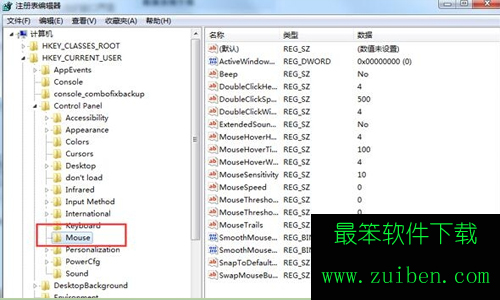
二、在Mouse项的右侧窗格中找到MouseHoverTime,并双击打开进入数值修改窗口,将默认400修改为100,这边的单位为毫秒,再点击确定按钮,然后退出注册表编辑器;

关于Windows7系统任务栏预览窗口显示太慢如何解决就给大家介绍到这边了有碰到这样问题的用户们可以参照上面的方法来进行操作,希望对大家有所帮助。
需要激活系统或者office办公软件的朋友不妨直接下载
>>>>>>>>>>永久激活Windows系统/office办公软件激活工具<<<<<<<<<<
还有更多有关电脑系统的疑问请到这里进行查看
>>>>>>>>>>系统问题汇总<<<<<<<<<<
最笨下载(www.zuiben.com)提供最新最全的软件下载:常用软件下载、免费软件下载、电脑游戏下载、安卓软件下载中心、苹果软件下载中心、游戏下载等,免费下载软件游戏、常用软件下载就到最笨下载.http://www.zuiben.com/